您是否曾經擔心遺失寶貴的iPhone或擔心它遭到竊取?在這個數位時代,設備資料的保護變得至關重要。
遠程鎖定iPhone是一種保護和確保設備資料安全的重要功能。但您知道如何執行這項操作嗎?本文將詳細介紹如何遠程鎖定iPhone,並提供操作步驟來確保您的手機的安全性。
無論是遺失設備還是擔心設備遭竊,遠程鎖定是保護設備免受未經授權使用的最佳方法。您準備好了嗎?現在,讓我們一起探索如何遠程鎖定iPhone吧!
主要觀點:
- 遠程鎖定iPhone可保護您的設備資料免受未經授權使用。
- 可以通過啟用鎖定功能來實現遠程鎖定。
- 如果您的設備遺失或遭竊,遠程鎖定功能可以幫助您找回設備或防止他人使用。
- 如果您忘記了Apple ID或密碼,可能無法解除啟用鎖定。
- 購買二手設備之前應檢查啟用鎖定是否已解除。
- 本文將介紹四種解除iPhone啟用鎖定的方法。
遠程鎖定iPhone的運作方式
遠程鎖定iPhone的運作方式是通過「啟用鎖定」功能來實現的。當您在iPhone或iPad上啟用或復原時,裝置會聯絡Apple伺服器,並與您的Apple ID建立連結,確保啟用鎖定功能生效。此外,輸入Apple ID密碼或裝置密碼是重設「啟用鎖定」或使用設備之前的必要步驟。
遠程鎖定 iPhone 是一種非常重要的安全功能,可以防止他人未經授權使用您的設備,並保護您的個人資訊。當您啟用「啟用鎖定」功能後,如果您的iPhone遺失或被竊,您可以通過遠程管理功能來鎖定您的設備並保護您的資料。
您可以在設備上的設定或iCloud網站上啟用遠程鎖定功能。只需登入您的Apple ID,進入設定,並啟用「啟用鎖定」選項。此時,您的iPhone將與您的Apple ID相連,並確保只有透過您的帳戶才能解除設備的鎖定。
如何啟用遠程鎖定功能:
- 在您的iPhone或iPad上,進入「設定」。
- 點擊您的Apple ID,然後選擇「iCloud」。
- 滾動頁面直到找到「啟用鎖定」選項,並確保它已開啟。
- 輸入您的Apple ID密碼以確認您的身份。
啟用「啟用鎖定」後,您可以在任何地方使用其他iOS或macOS裝置,並透過瀏覽器或專屬的「尋找」App來遠程鎖定您的iPhone。這將限制其他人對您的設備的存取,並保護您的資訊安全。
輸入Apple ID密碼或裝置密碼是重設「啟用鎖定」或使用設備之前的必要步驟。這一安全措施確保只有合法的擁有者能夠解鎖設備,從而保護您的隱私和敏感資訊。
如果設備遺失或遭竊
如果您的iPhone遺失或被竊,您可以使用「尋找」App中的「標記為遺失」功能來遠程鎖定您的設備。這將使您能夠鎖定設備的螢幕並顯示自訂訊息和聯絡方式,從而幫助您找回設備。您還可以遠程清除設備,確保您的個人資訊不落入他人手中。遠程鎖定功能和遺失模式可以防止他人使用或轉賣您的遺失設備。
如果您遺失設備或懷疑設備被竊,請立即採取以下步驟:
- 使用其他設備或電腦登入iCloud帳戶。
- 開啟「尋找」App。
- 選擇遺失的設備。
- 點選「標記為遺失」,依照提示設定遠程鎖定設置。
- 在鎖定設備的螢幕上顯示自訂訊息和聯絡方式,以便誠實者可以與您聯繫。
- (選擇性)如果您確定無法找回設備,可以選擇遠程清除設備,以保護您的個人資訊。
請記住,如果您使用遠程鎖定和遺失模式,請及時更新設備的位置和狀態。如果您找回了遺失的設備,請解除遠程鎖定以便恢復設備的正常使用。
以下是使用「尋找」App標記為遺失功能的優點:
- 即使您的設備不在身邊,也可以防止他人使用設備。
- 顯示自訂訊息和聯絡方式,提醒誠實者歸還設備。
- 保護您的個人資訊,避免落入他人手中。
- 防止被盜設備轉售或非法使用。
當您將設備標記為遺失,請務必記下Apple ID和密碼,以便在找回設備後解除遠程鎖定。藉著善用這些功能,您可以提高iPhone的安全性並確保您的個人資料不被濫用。
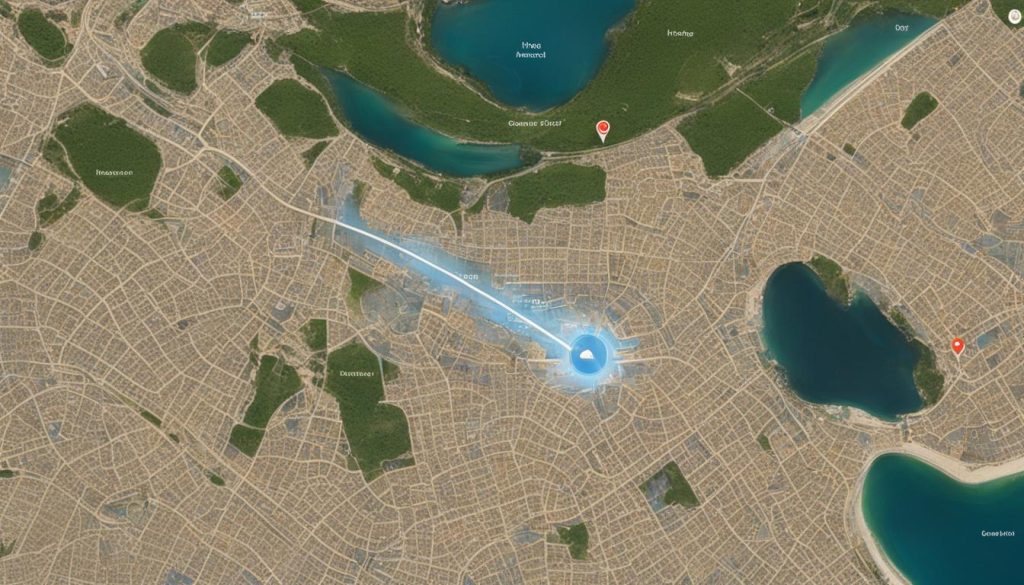
如果忘記Apple ID或密碼
如果您忘記Apple ID或密碼可能導致您無法解除啟用鎖定或使用設備。在遇到這種情況時,我們建議您嘗試使用您經常使用於Apple服務的電子郵件地址或電話號碼進行登入。以下是一些步驟可以幫助您找回或重置Apple ID和密碼:
-
使用電子郵件地址進行登入
在您的iPhone或iPad上,您可以選擇使用您經常使用於Apple服務的電子郵件地址進行登入。請確保輸入的電子郵件是正確的,並嘗試不同的選項。輸入正確的密碼後,您應該可以成功登入您的設備。
-
重置密碼
如果您無法找回Apple ID或忘記密碼,您可以使用Apple的密碼重置功能來重設您的密碼。您可以選擇接收密碼重置郵件或使用安全性問題來重設密碼。按照郵件中的指示或回答安全性問題,您應該可以成功重設您的密碼。
-
聯絡蘋果客服
如果您無法找回Apple ID或重置密碼,您可以聯絡蘋果客服尋求協助。他們將為您提供進一步的指導並幫助您恢復對您的帳號的存取權限。
請記住,定期檢查和更新您的帳號資訊是避免忘記Apple ID或密碼,以及解除啟用鎖定的重要步驟。確保您記住您的Apple ID和密碼,或者至少有一個可靠的方法重設它們。
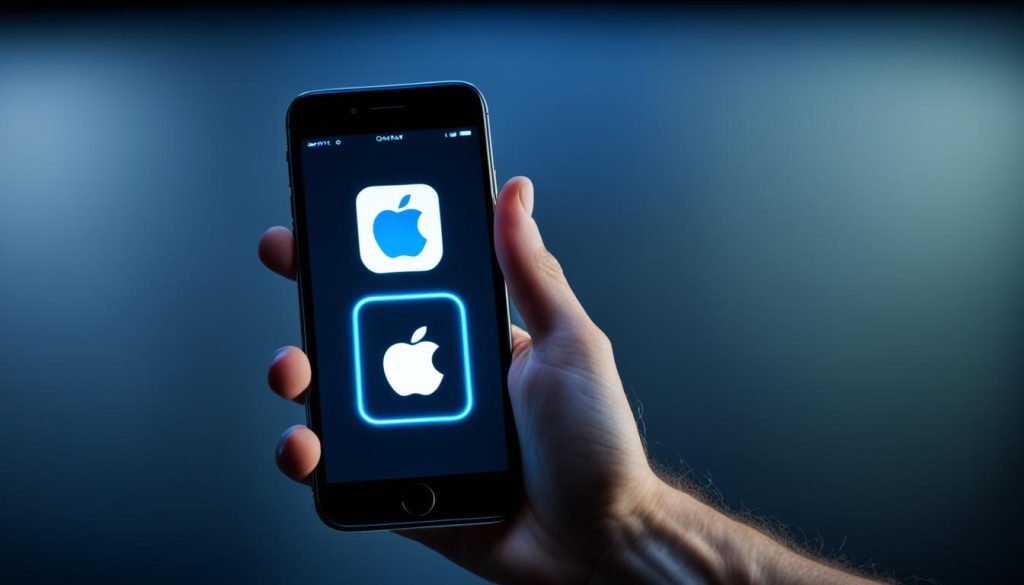
向他人購買裝置之前需檢查啟用鎖定
在向他人購買二手iPhone、iPad或iPod touch之前,請確認設備已清除且已不再連結至上一位擁有者的Apple ID。這一步驟至關重要,以確保您購買的設備能夠正常運作並免於任何法律和安全上的問題。
蘋果公司在iOS 15及更新版本中提供了更強大且更可靠的「啟用鎖定」保護功能。這意味著一旦您開啟或喚醒設備,系統將會顯示「iPhone已為擁有者鎖定」的警告,以提醒您此設備與某位擁有者相關聯。
檢查設備的啟用鎖定狀態非常簡單。只需進行以下步驟:
- 打開設備,進入主畫面。
- 尋找並點擊設定(Settings)應用程式。
- 在設定畫面中,向下捲動直到找到「蘋果ID」(Apple ID)。
- 點擊「蘋果ID」,然後選擇「iCloud」。
- 在iCloud畫面中,查看啟用鎖定狀態。如果設備已為擁有者鎖定,這將會顯示在畫面上。
如果您購買的二手設備已經處於啟用鎖定狀態,您將無法正常使用該設備。因此,在購買之前,始終要確保設備已解除啟用鎖定,並避免遭遇任何潛在風險。
提醒:即使您購買了未鎖定的設備,您還是應該採取一些附加安全措施,例如更改設備的密碼、使用安全的Wi-Fi網絡以及定期更新設備上的軟體版本。
二手iPhone購買前的檢查清單:
| 項目 | 檢查說明 |
|---|---|
| 1 | 確保設備已解除啟用鎖定 |
| 2 | 檢查設備是否有任何物理損壞 |
| 3 | 確認設備的操作系統和軟體版本 |
| 4 | 檢查觸控螢幕、音量按鈕、耳機插孔和其他按鍵是否正常運作 |
| 5 | 測試設備的Wi-Fi和藍牙功能 |
四種解除iPhone啟用鎖定的方法
四種解除iPhone啟用鎖定的方法
如果您忘記了iPhone的啟用鎖定密碼或解鎖碼,或者您的設備被鎖定,您可以使用以下四種方法來解除iPhone的啟用鎖定。
首先,您可以嘗試在設備上直接移除啟用鎖定。這種方法適用於您記得設備的密碼,但可能無法解決其他問題。
第二種方法是通過iCloud遠程移除啟用鎖定。這需要您的iPhone與iCloud帳號連接並能夠從其他設備或電腦上訪問iCloud。使用這種方法,您可以從遠程位置重置您的iPhone。
除此之外,您還可以嘗試使用iCloud DNS繞道,這是一種繞過啟用鎖定的方法。這種方法涉及更改設備的DNS設置,以使其連接到特定的DNS伺服器,從而繞過鎖定屏幕。
最後,您可以使用Tenorshare 4MeKey專業軟體工具。這是一個專業的解鎖工具,可以幫助您繞過啟用鎖定並恢復您的iPhone。這個工具可以在Windows和Mac上運行,並且很容易使用。
無論您選擇哪種方法,請確保了解各種方法的風險和限制。選擇適合您情況的方法,並注意保護您的個人資訊和設備安全。